容器镜像生成记
文章目录
- 概述
- 准备工作
-
- 镜像仓库注册
- 开通命名空间
- 开通访问凭证
- 新建Java工程
-
- 引入docker-maven-plugin插件
- 编辑Dockerfile 文件
- 执行打包命令
- 简单测试
- 一。 配置镜像上传账号
- 二。 配置docker环境
概述
容器docker/k8s发布已有一段时间,不少小伙伴开始上手实践。下面以一个简单的应用为例。来说明如何生成镜像并推送至镜像仓库。
准备工作
镜像仓库注册
以最常见的aliyun镜像仓库为例:
支付宝登录aliyun官网,搜索容器镜像服务,点击进入管理控制台。
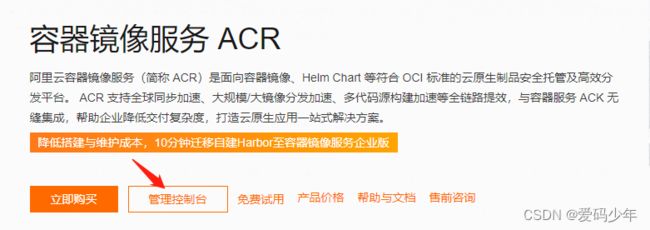
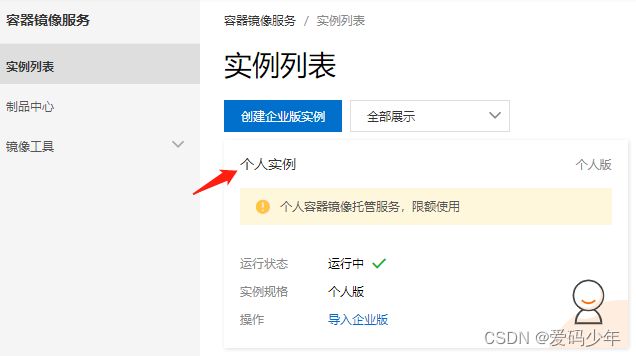
点击进入个人实例(未开通的伙伴,请自行开通该服务)
开通命名空间
开通访问凭证
新建Java工程
我们以 https://gitee.com/00fly/docker-demo 为例.
引入docker-maven-plugin插件
pom.xml 插件部分
<plugin>
<groupId>io.fabric8groupId>
<artifactId>docker-maven-pluginartifactId>
<version>0.41.0version>
<executions>
<execution>
<phase>packagephase>
<goals>
<goal>buildgoal>
<goal>pushgoal>
goals>
execution>
executions>
<configuration>
<pushRegistry>${docker.hub}pushRegistry>
<images>
<image>
<name>${docker.hub}/00fly/${project.artifactId}:${project.version}-UTC-${maven.build.timestamp}name>
<build>
<dockerFileDir>${project.basedir}dockerFileDir>
build>
image>
<image>
<name>${docker.hub}/00fly/${project.artifactId}:${project.version}name>
<build>
<dockerFileDir>${project.basedir}dockerFileDir>
build>
image>
images>
configuration>
plugin>
同时需要在 properties 节点部分定义变量docker.hub、maven.build.timestamp
<properties>
<project.build.sourceEncoding>UTF-8project.build.sourceEncoding>
<maven.build.timestamp.format>yyyyMMdd-HHmaven.build.timestamp.format>
<docker.hub>registry.cn-shanghai.aliyuncs.comdocker.hub>
<java.version>1.8java.version>
<skipTests>trueskipTests>
properties>
编辑Dockerfile 文件
#基础镜像
FROM openjdk:8-jre-alpine
RUN ln -sf /usr/share/zoneinfo/Asia/Shanghai /etc/localtime && echo 'Asia/Shanghai' >/etc/timezone
#把你的项目war包引入到容器的root目录下
COPY target/*.war /app.war
CMD ["--server.port=8080"]
#项目的启动方式
#ENTRYPOINT ["java","-Xmx400m","-Xms400m","-Xmn150m","-Xss1024k","-jar","/app.war", "--spring.profiles.active=prod"]
ENTRYPOINT ["java","-jar","/app.war"]
执行打包命令
mvn clean package
简单测试
docker run -p 8080:8080 registry.cn-shanghai.aliyuncs.com/00fly/docker-demo:0.0.1
有的同学按上面的步骤实践,就会疑惑,我的怎么报错了!!
其实,这边还有重要的两步没讲。
一。 配置镜像上传账号
还记的镜像仓库-开通访问凭证 那一步设置的密码么。
我们打开本地maven的配置文件settings.xml

注意这边的id参数要跟pom.xml 文件docker.hub取值一致。密码最好以密文方式存储,具体加密方法可参考:
https://blog.csdn.net/u013648164/article/details/81005876
二。 配置docker环境
docker环境配置有2种方式:
- 使用本地docker环境,windows系统可以安装docker desktop
- 启用远程docker环境,需要在pom.xml文件打开如下配置,并在带docker环境的linux服务器上打开相关配置,特别要注意安全问题

centos服务器执行
vim /usr/lib/systemd/system/docker.service
执行命令后在如图位置添加 -H tcp://0.0.0.0:2375
之后重启docker服务
sudo systemctl daemon-reload
sudo systemctl restart docker
通过浏览器访问 http://ip:2375/version 正常说明远程docker配置成功

为了安全起见,可在服务器安全组设置只针对特定IP开放2375端口

有任何问题和建议,都可以向我提问讨论,大家一起进步,谢谢!
-over-



